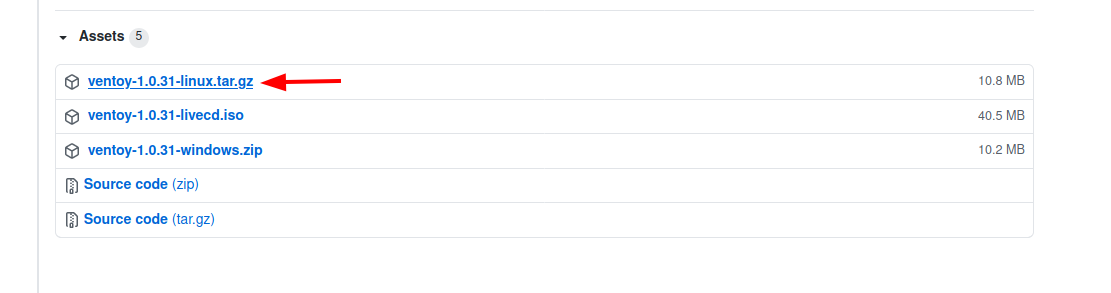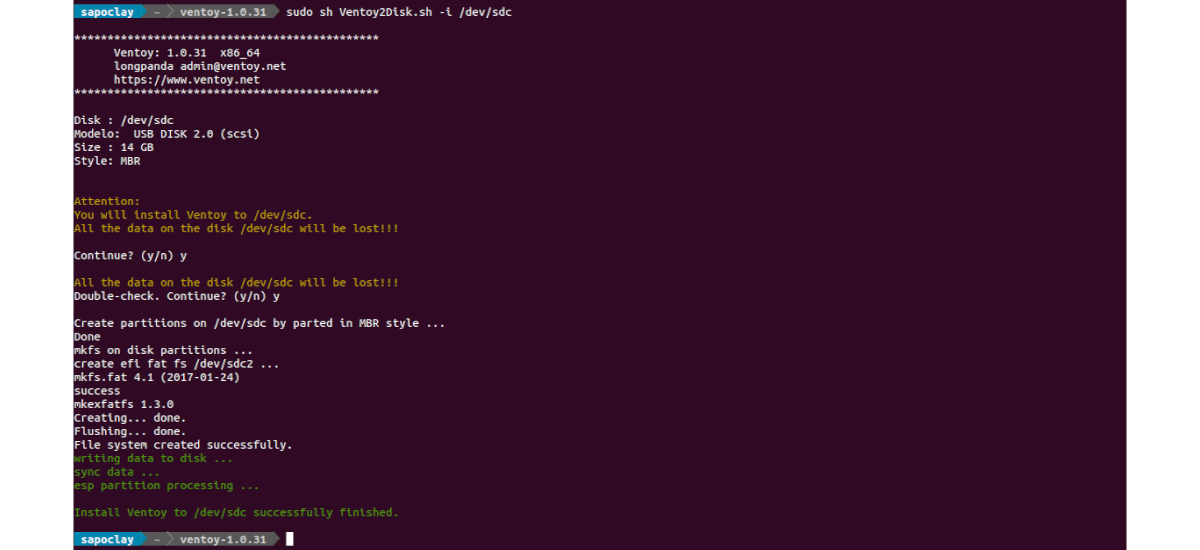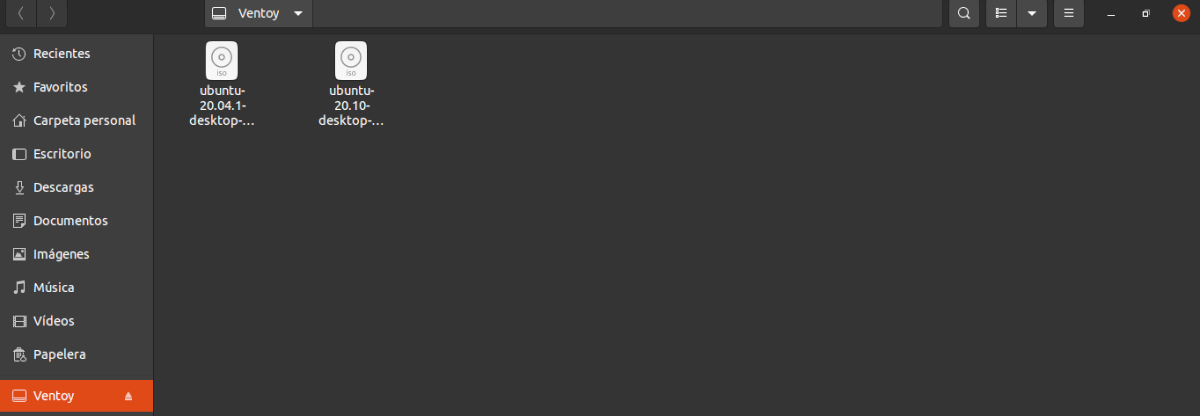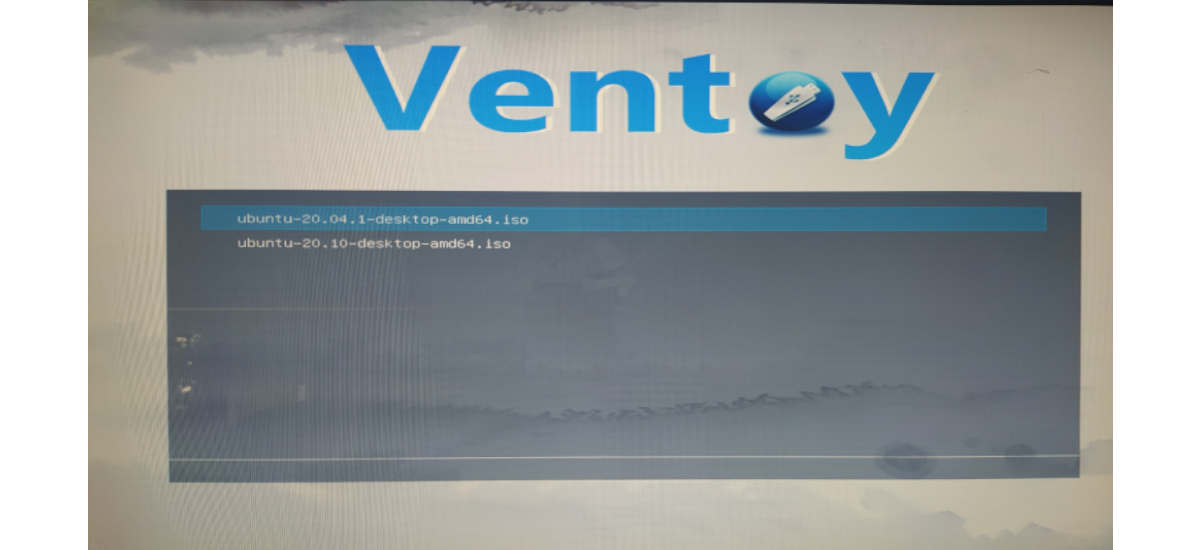次の記事では、Ventoyを見ていきます。 これは ISO / WIM / IMG / VHD(x)/ EFIファイル用の起動可能なUSBドライブを作成するためのオープンソースツール。 これにより、ディスクを何度もフォーマットする必要がなくなり、ISO / WIM / IMG / VHD(x)/ EFIファイルをUSBドライブにコピーするだけで済みます。 同時に多くのファイルをUSBドライブにコピーでき、Ventoyがスタートメニューを表示してそれらを選択します。
Gnu / Linuxディストリビューションをテストまたはインストールする場合、ほとんどの場合、ライブUSBまたはUSBインストールを作成します。 このブログでは、 時が経つにつれて、私たちはそれを行うための多くのソフトウェアについて話してきました。 ポプキン o mkusb。 しかし、Ventoyが持つ機能を提供するものはほとんどありません。
ベントイの一般的な特徴
- プログラムは 100%オープンソース.
- それを使用することは問題にはなりませんが、いつでもできます 相談する ドキュメンテーション 彼のウェブページで.
- それは速いです、ISOファイルのコピー速度によってのみ制限されます。
- それができる USB /ローカルディスク/ SSD / NVMe / SDカードにインストール.
- ISO / WIM / IMG / VHD(x)/ EFIファイルから直接起動できます、抽出は必要ありません。
- Se MBRおよびGPTパーティションスタイルをサポート.
- レガシーBIOSx86、UEFI IA32、UEFI x86_64、UEFIARM64をサポート.
- Se 4GBを超えるISOファイルをサポート.
- のスタイル レガシーおよびUEFIのネイティブブートメニュー。
- 互換性のある少数のオペレーティングシステムをサポートし、 580以上 テスト済みのISOファイル.
- リスト/ツリービューモード間で動的に切り替え可能なメニュー.
- プラグインフレームワーク.
- 解決 Linux vDiskを起動します(vhd / vdi / raw…)
- のファイル ランタイム環境への注入.
- 動的ブート構成ファイルの置換.
- 高度にカスタマイズ可能なテーマとメニュー.
- ドライブブラケット 保護されたUSBの書き込み.
- 通常のUSB使用量は影響を受けません.
- 非破壊データ バージョン更新中。
これらは、プログラムの機能のほんの一部です。 彼らはできます それらすべてを詳細に参照してください プロジェクトのウェブサイト.
Ubuntu20.04へのVentoyのインストール
このツールのインストールは非常に簡単です。 ただ 必要になります ローンチページからダウンロードしてください、それを抽出し、ターミナルから実行できます (Ctrl + Alt + T)次のようなコマンドを使用します。
sudo sh Ventoy2Disk.sh -i /dev/sdX
この手順を実行すると、ユニット上のすべてのファイルが削除されるため、何をするかを明確にする必要があります。. 上記のコマンドでは、USBドライブのパスを変更する必要があります(/ dev / sdX)。 どちらが正しいパスであるかを知るために、次のコマンドを実行できます。
sudo parted -l
今、私たちはただしなければなりません .isoイメージをUSBドライブにコピーします.
すべてのISOファイルが配置されたら、 LIVEUSBの使用を開始できます.
アプリケーションが私たちに許可するもうXNUMXつの興味深いオプションは システムに加えた変更を保存するために、ユニット内にスペースを作成する可能性。 これにより、次に開始するときに、加えられた変更がそのまま残るようにします。
永続USBドライブを構成するには、スクリプトを実行する必要があります CreatePersistentImg.sh、 割り当てるスペースを指定する。 何も指定しない場合、1GBのスペースが作成されます。 それのための ファイルを抽出したフォルダーに移動する必要があります。ここには、拡張子が.shのスクリプトがあります。。 次に、作成するファイルをUSBに貼り付ける必要があります。
これは単なる説明に過ぎません。 永続的なUSBドライブを構成する方法の詳細については、次のことができます。 彼らのウェブサイトで提供されている設定手順に従ってください.
このツールを更新する
ツールの更新は簡単です。 ツールの最新バージョンをダウンロードする必要があります -uオプションを指定してスクリプトを実行し、続いてUSBドライブを実行します。 この例は次のとおりです。
sudo sh Ventoy2Disk.sh -u /dev/sdX
Gnu / Linuでのこのプログラムの使用の詳細については、ユーザーは次のことができます。 相談する 公式プロジェクトページ.